Изучаем Nexus 7 2013(1) Перепрошивка.
Наверное каждый пользователь хотел перепрошить свое устройство из-за надоедливости стоковой прошивки. Сегодня я расскажу как перепрошивать Nexus 7 2013. Прошу под кат!
Для начала нужно понять-нужно ли это вам и для чего вы перепрошиваете свой девайс-в данной ситуации Nexus 7. Вы всегда должны помнить, что перепрошивая свой девайс, вы можете превратить его в кирпич. Если вы будете делать все правильно, то все получится! Но помните, риск существует всегда!
Потом пользователь хочет узнать, слетает ли гарантия? Конечно же да! Если вы перепрошивая свой девайс сделали грубую ошибку и понесли в СЦ, то люди сразу заметят, что где то вы колупались. Однако следы преступления можно замести, ниже я расскажу как.
1)Давайте будем прошивать через Рекавери (тоесть на кастомную прошивку)
Если вы решили перепрошивать свой Nexus, то проверьте наличие драйверов, нужного софта, и чтобы устройство подключалось по USB.Для начала нужно получить рут права.
https://youtu.be/Al9eBPBQf5QНаличие TWRP. Обычно ставится на Nexus через Nexus Root Toolkit.
Далее потребуется выбрать прошивку. Обычно прошивка находится в расширении .zip. Прошивок на Nexus 7 2013 тьма-тьмущая, так что у вас есть выбор) Самый популярный сайт прошивок это xda-developers.com. Обычно разработчик указывает инструкцию на прошивку и ее особенности. Еще множество прошивок есть на 4pda. В некоторых прошивках есть дополнительные .zip файлы. Например в прошивке CyanogenMod имеет установочный пакет gapps, содержащий некоторые части системы и службы Google.Эти файлы устанавливаются так же как и прошивка.
Далее файлы прошивки нужно скинуть в корень карты памяти. Далее нужно погрузиться в TWRP, где мы и будем перепрошивать файлы. (Погрузжаемся в Fastboot, далее жмем Recovery Mode. После этого мы попали в TWRP) Потом нужно отчистить данные старой прошивки-а точнее сделать полный сброс.Для сброса настроек жмем в TWRP на плитку Wipe, там выбираем Factory Reset, жмем, соглашаемся и выходем обратно в меню
TWRP.
Теперь мы встретились с прошивкой. Нажимаем на плитку Install, и устанавливаем файлы нашей прошивки( еcли есть гаппсы, то устанавливаем еще гапсы) Подтверждаем свой выбор и ждем конца установки. Потом делаем сброс. Все готово!
2) Давайте будем прошивать полный образ офицальной прошивки через ADB.
Для начала нужно поставить драйвера через Nexus Root Toolkit. Открываем панельку управления и переходим во вкладку диспетчер устройств, находим наше Nexus-устройство, и выбираем правой кнопкой мышки Обновить Драйвера.Папку указываем data\drivers, которая находится в папке программы Nexus Root Toolkit.
Далее нужно открыть бутлоадер. Обязательно нужно указать свое устройство, и версию прошивки. Нажимаем кнопку
Change, жмем кнопку Unlock. Планшет должен перезагрузиться. Когда на дисплее планшета появится вопрос «Unlock Bootloader?», выбераем пункт «Yes» нажатием на кнопку включения (на планшете).
Планшет может перезагружаться несколько раз. Не паникуйте – это нормально. В конце концов рано или поздно вы попадете в меню первоначальной настройки Nexus. После первоначальных настроек, опять переходим в меню настроек планшета и в разделе разработчика ставим галочку на «Отладка по USB».
В открывшемся после начала процесса разблокирования окне программы Nexus Root Toolkit жмём кнопку «OK».
Потом нужно скачать оффицальный образ прошивки. Открываем как обычный архив и видим папку, ее надо извлечь в папку Nexus Root Toolkit/data/Factory_Images и пока не выходим из нее. Выключаем наше устройство и входим в ржим загрузчика (в Fastboot) Подключаем к ПК и возращаемся к той папке. Видим там файлик flash-all.bat и кликаем на него. Все перепрошивка закончилась, ждем окончания и нажимаем на кнопку выход. ВАЖНО! При прошивке путем запуска flash-all.bat все данные удалятся, но можно этого избежать, если отрыть с помощью блокнота flash-all.bat, убрать в последней команде -w, Сохранить.
А как же вернуть гарантию?
- Восстановить оригинальную прошивку через Nexus Root Toolkit.
- Заблокировать бутлоадер
Вот и все. И запомните никогда не волнуйтесь при процессе перепрошивки.Если же что-то cлучилось, не паникуйте! Зайдите в Интернет и введите вашу проблему! Решение найдется. Всем спасибо!
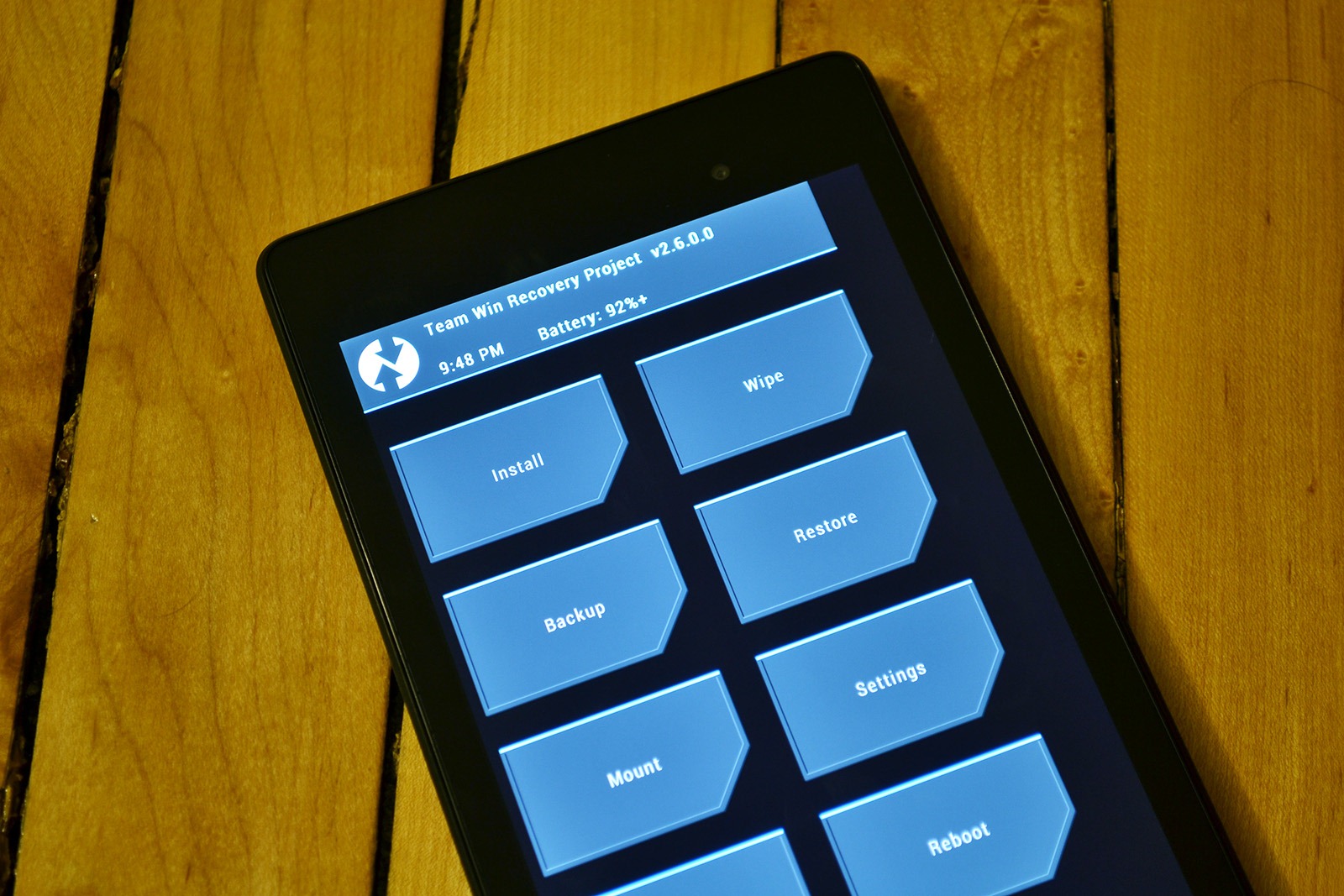
Последний абзац повеселил: "Зайдите в Интернет и введите вашу проблему! Решение найдется. ". Найдется все, лол:)
не могу ни прошиться ни обновиться...
Поставил через Адб 4.4.0 и СMW и ничего не поменялось…
*Наличие TWRP(Обязательно!) Обычно ставится на Nexus через Nexus Root Toolkit.* Почему именно TWRP? Нельзя CWM, например? Да и указан только способ установки через сатанинские тулкиты, которые я лично использовал примерно ноль раз.
*жмем в TWRP на плитку Wipe, там выбираем Factory Reset* я конечно не знаю как на семёрке, но у меня на четвёрке при таком действии чистится и память устройства, т.е. с него удаляются все файлы, и соответственно, ни о каком нажатии *install* речи быть не может.